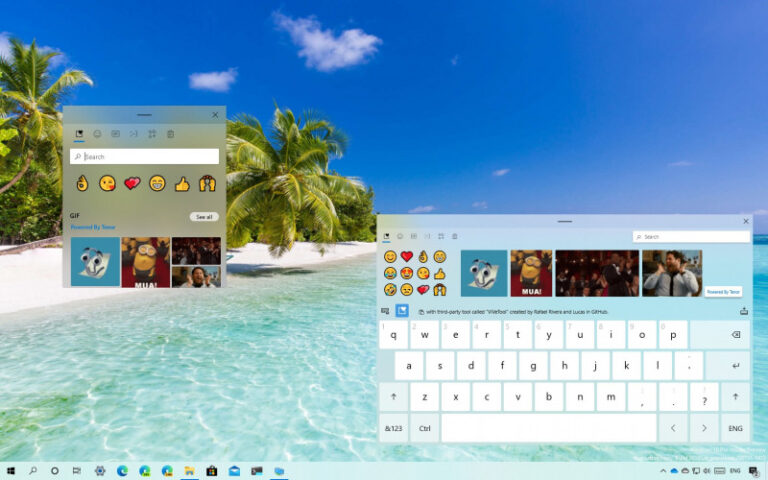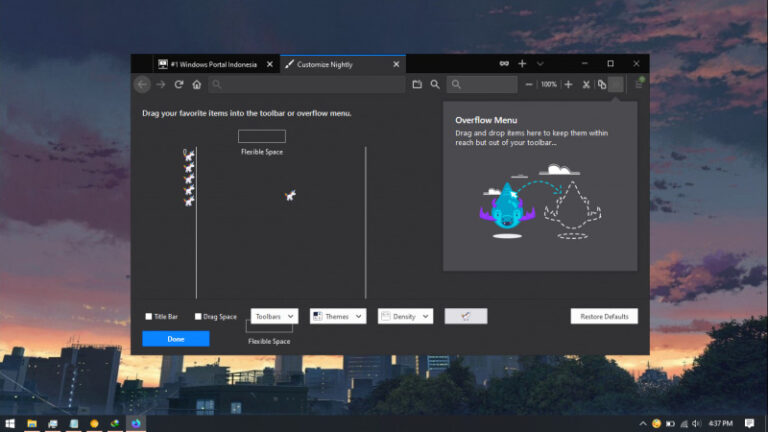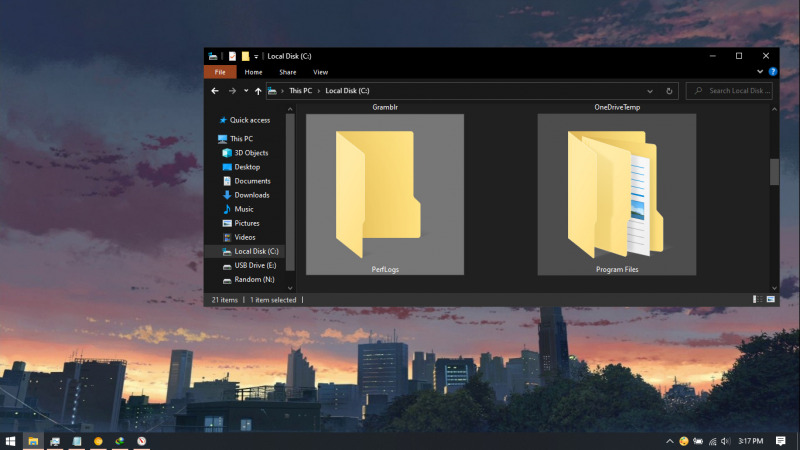
Ketika kamu membuka partisi sistem (biasanya C:), kamu akan mendapati folder yang bernama PerfLogs. Lalu apa itu folder PerfLogs?, dan amankan untuk dihapus?
Baca juga tutorial Windows 10 lainnya:
- Cara Unlink Lisensi Windows 10 dari Akun Microsoft
- Cara Menentukan Target Feature Updates di Windows 10 Versi 2004
- Cara Modifikasi File ISO Windows 10
- Cara Memastikan File ISO Windows Corrupt atau Tidak
- Cara Membuat Bootable Windows 10 dengan Rufus
- Cara Membuat File Dummy di Windows 10
- Cara Install Aplikasi di Windows 10 dengan Winget
- Cara Mengetahui Edisi Windows 10 yang Kamu Gunakan
- Memahami Penamaan dalam File ISO Windows
- Cara Membuat Bootable Windows 10 dengan Ventoy
- Cara Membuat ISO Windows 10 dari SmartVersion (SVF)
- Cara Menghapus File Duplikat dengan PowerShell
- Cara Membuat Bootable Windows 10 dengan PowerISO
Folder PerfLogs
PerfLogs sendiri merupakan kependekan dari Performance Logs, ada tempat dimana sistem (dalam kasus ini adalah Windows 10) menyimpan semua file log yang berhubungan dengan performa ataupun masalah yang berhubungan dengan sistem.
Untuk lebih memahami isi dari folder PerfLogs, kamu perlu membuka Performance Monitor (kamu bisa buka melalui pencarian Start Menu).
Lalu navigasi ke Data Collector Sets > User Defined. Kamu bisa membuat data collection dengan cara klik kanan dan pilih New > Data Collection Set.
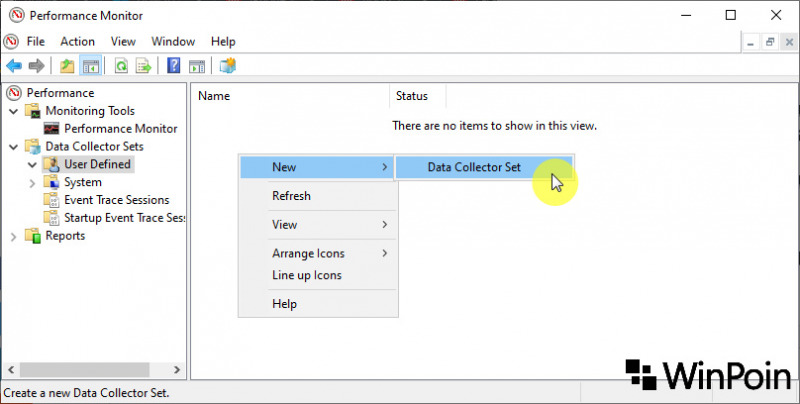
Lalu memilih data apa yang ingin kamu ambil seperti memonitor performa, diagnosa masalah, dll.
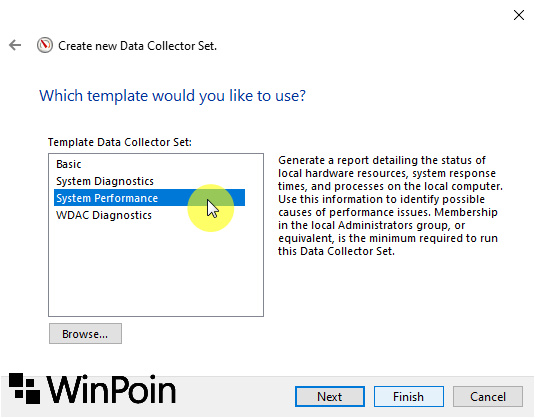
Kamu bisa mulai penjalankan pengumpulan data dengan klik opsi icon play (?), yang mana file log akan disimpan pada folder PerfLogs.
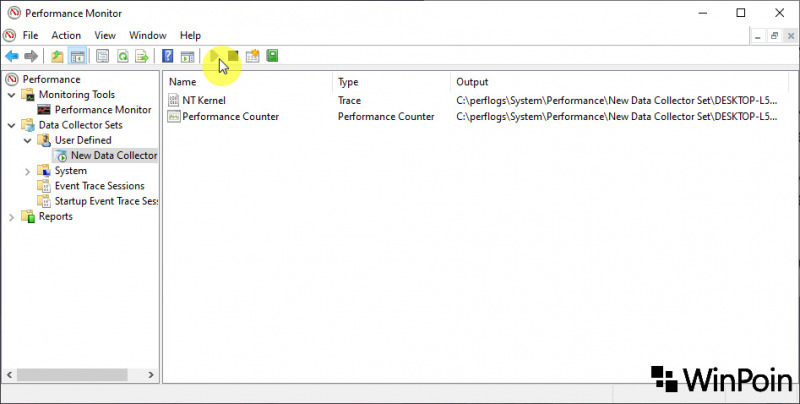
Amankah untuk menghapus PerfLogs?
Jadi karena folder ini bertujuan untuk mengumpulkan file logs, maka tidak akan mempengaruhi terhadap performa sistem jika kamu ingin menghapusnya.
Tetapi sistem mungkin akan tetap membuka file logs ini. Untuk itu kamu perlu menghentikan data collector pada Performance Monitor.
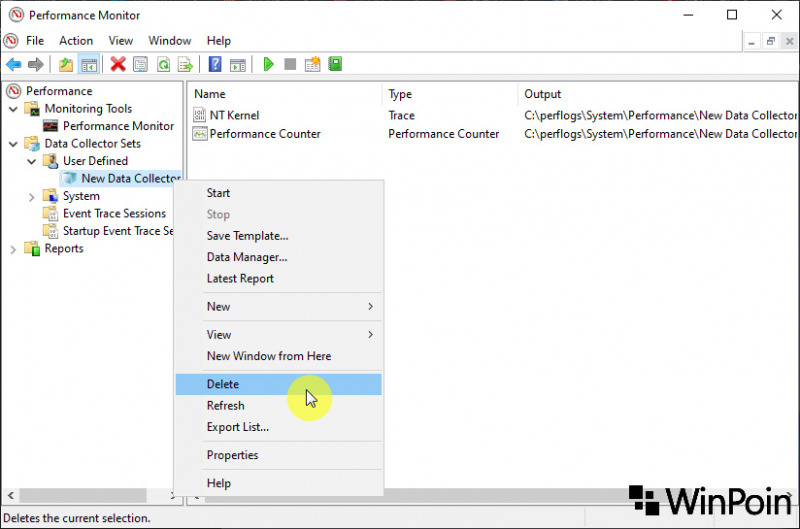
That’s it!